ps蓝天白云如何做 ps加蓝天白云图文教程
时间:2023-2-1作者:未知来源:360教程人气:
- 关于电脑装机必须的软件,比如windows office系列办公软件、网页浏览器、杀毒软件、安全防护软件、刻录软件、压缩软件、下载工具、多媒体播放软件、多媒体编辑软件、输入法、图片查看和处理软件、聊天沟通工具、系统工具与驱动补丁工具等。
很多时候我们在野外拍照片需要蓝天白云的效果,今天小编就给教大家怎么用photoshop制作出蓝天白云,让你的照片更加生动形象,好了下面我们一起来看教程吧!



ps加蓝天白云教程
1、打开图片,复制一层;

2、新建一层,填充黑色,并置于背景副本的下方,目的是观察效果;
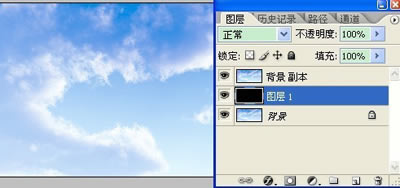
3、画笔大小根据自己喜好设置;容差值越小残留的背景色就越多,硬度稍微减小,根据具体情况调整;
一定要注意在“保护前景色”前打钩;图样选“背景色板”。
这里的设置是最关键的,设置如下图:

4、用吸管选取前景色和背景色,前景色选取最白的地方,背景色选取蓝色适中部分;
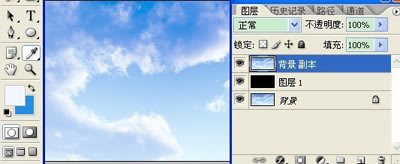
5、到这里就简单了,放心地、随意地、大胆地在图上涂抹吧;

6、换个背景试试,最终效果;

以上就是当下小编为你带带来的PS教程之蓝天白云,怎么样是不是很简单呢,掌握了这个教程就可以自已换背景咯,还可以将自已的美照也用上哦。
装机软件,全自动在线安装过程,无需电脑技术,小白在家也可自己完成安装,纯净稳定,装机必备之选!
关键词: ps蓝天白云怎么做 ps加蓝天白云教程 ps怎么制作蓝天白云